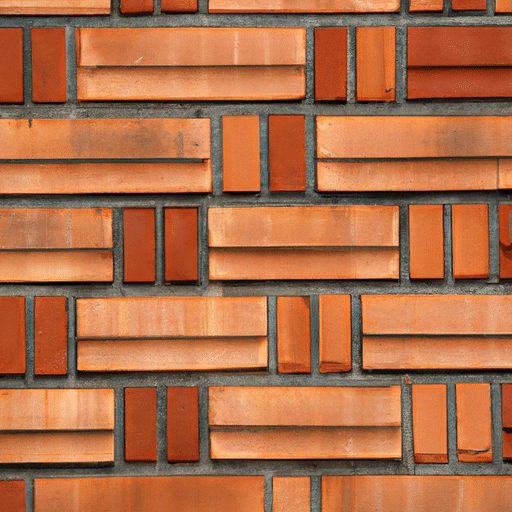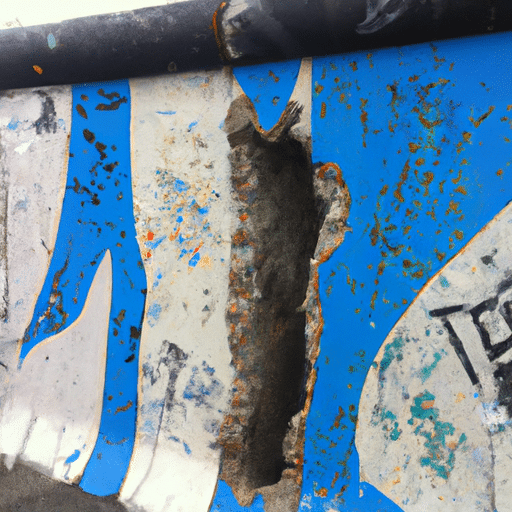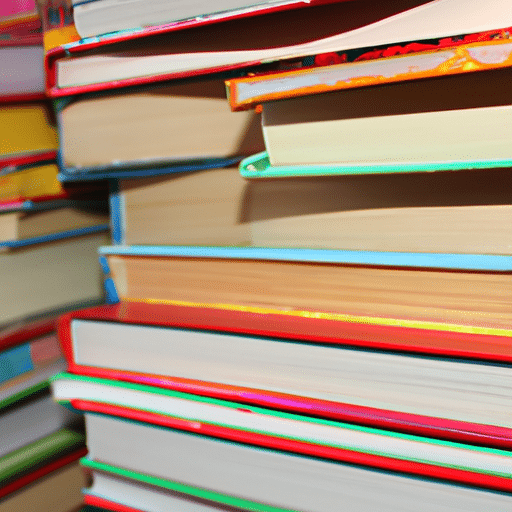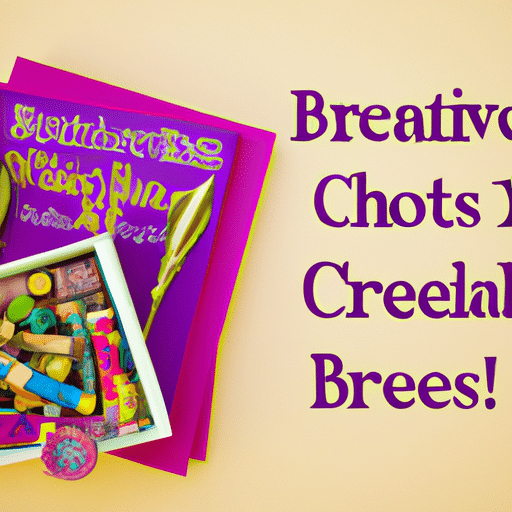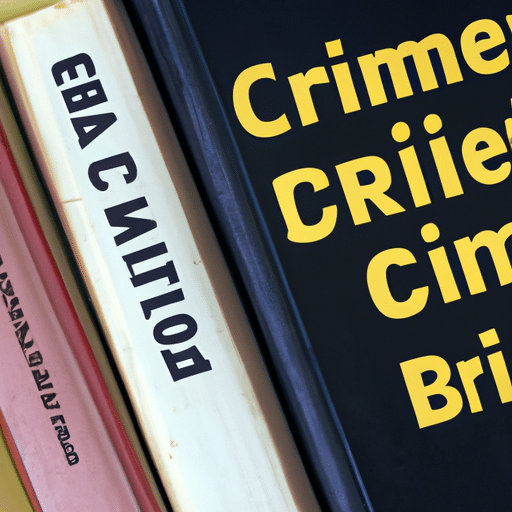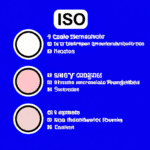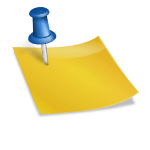Outlook: Jak skutecznie zarządzać swoimi codziennymi obowiązkami?
Jak skutecznie zarządzać swoimi codziennymi obowiązkami za pomocą Outlook?
Outlook to jedno z najpopularniejszych narzędzi do zarządzania czasem i obowiązkami. Dzięki niemu możemy zorganizować nasze zadania, spotkania, skrzynkę odbiorczą i wiele innych elementów, które pomogą nam efektywnie poruszać się w codziennym zgiełku. W tym artykule podpowiemy, jak skutecznie wykorzystać Outlook do zarządzania swoimi codziennymi obowiązkami.
Zorganizuj swoje zadania
Pierwszym krokiem do skutecznego zarządzania obowiązkami jest zorganizowanie swoich zadań. W Outlook możemy tworzyć listy zadań, które będą nam przypominać o terminach i priorytetach. Aby to zrobić, wystarczy przejść do zakładki „Zadania” i kliknąć przycisk „Nowe zadanie”. Możemy również przypisać zadanie do konkretnego dnia, ustawić przypomnienie i dodać opis.
Planuj swoje spotkania
Kolejnym ważnym elementem zarządzania obowiązkami jest planowanie spotkań. Dzięki Outlook możemy tworzyć kalendarze, w których zapisujemy nasze spotkania, terminy i wydarzenia. Aby dodać nowe spotkanie, wystarczy przejść do zakładki „Kalendarz” i kliknąć przycisk „Nowe spotkanie”. Możemy podać miejsce, datę, godzinę, uczestników i wiele innych szczegółów.
Wykorzystaj funkcje skrzynki odbiorczej
Skrzynka odbiorcza w Outlook może być źródłem wielu rozproszonych obowiązków. Dlatego warto poznać kilka funkcji, które ułatwią jej efektywne zarządzanie. Na przykład, możemy korzystać z filtrów, aby automatycznie sortować wiadomości, tworzyć kategorie, które pomogą nam łatwo znaleźć konkretne e-maile, oraz korzystać z funkcji oznaczania wiadomości jako przeczytanych lub nieprzeczytanych.
Stosuj etykiety i kategorie
Outlook umożliwia stosowanie etykiet i kategorii, które pomogą nam zgrupować nasze zadania, spotkania i wiadomości. Możemy tworzyć własne etykiety o różnych kolorach i przypisywać je do konkretnych elementów. Dzięki temu łatwiej będzie nam porządkować nasze obowiązki i szybko je odnaleźć.
Przypominaj sobie o ważnych terminach
Jedną z najważniejszych funkcji Outlook jest możliwość tworzenia przypomnień. Dzięki temu możemy nie tylko zaplanować nasze obowiązki, ale również otrzymać powiadomienie w odpowiednim czasie. Aby włączyć funkcję przypomnień, wystarczy przy tworzeniu zadania, spotkania lub wpisu w kalendarzu ustawić odpowiednią datę i godzinę powiadomienia.
Wnioski
Outlook to niezastąpione narzędzie do zarządzania codziennymi obowiązkami. Dzięki swoim funkcjom, takim jak zadania, kalendarz, skrzynka odbiorcza i wiele innych, możemy skutecznie zorganizować swoje życie zawodowe i osobiste. Warto poświęcić trochę czasu na naukę korzystania z tych funkcji i wykorzystać je w pełni, aby czasem zarządzać efektywnie i osiągać zamierzone cele.
Pytania i odpowiedzi
Jak skonfigurować konto email w Outlooku?
Aby skonfigurować konto email w Outlooku, należy otworzyć program, przejść do zakładki „Plik”, wybrać „Dodaj konto” i postępować zgodnie z instrukcjami wyświetlanymi na ekranie.
Jak tworzyć i zarządzać folderami w Outlooku?
Aby tworzyć i zarządzać folderami w Outlooku, należy przejść do zakładki „Plik”, wybrać „Nowy”, a następnie „Folder”. Można także utworzyć nowy folder, klikając prawym przyciskiem myszy na nazwie konta lub istniejącego folderu.
Jak zorganizować swoje zadania w Outlooku?
Aby zorganizować swoje zadania w Outlooku, można utworzyć kalendarz, w którym dodamy zadania. Następnie należy przypisać odpowiednią datę i godzinę do każdego zadania oraz ewentualnie dodać przypomnienia.
Jak korzystać z funkcji kategorii w Outlooku?
Aby korzystać z funkcji kategorii w Outlooku, należy najpierw utworzyć kategorie, które będą reprezentować różne rodzaje zadań lub obowiązków. Następnie przypisywać odpowiednie kategorie do poszczególnych zadań, maili czy wydarzeń w kalendarzu.
Jak skonfigurować powiadomienia o nowych wiadomościach w Outlooku?
Aby skonfigurować powiadomienia o nowych wiadomościach w Outlooku, należy przejść do ustawień programu, wybrać „Opcje”, a następnie „Centrum powiadomień”. Tam można dostosować powiadomienia związane z nowymi wiadomościami email.
Jak zaplanować spotkanie w Outlooku?
Aby zaplanować spotkanie w Outlooku, należy przejść do kalendarza, wybrać odpowiednią datę i godzinę, a następnie w menu górnym wybrać „Nowe spotkanie”. W oknie spotkania można dodać uczestników, temat, opis, przypisać kategorię i ustawić przypomnienie.
Jak korzystać z funkcji filtra w Outlooku?
Aby korzystać z funkcji filtra w Outlooku, należy otworzyć odpowiednią skrzynkę pocztową, przejść do zakładki „Zaawansowane”, a następnie wybrać „Filtruj”. Można wówczas dostosować kryteria filtrowania, takie jak nadawca, odbiorca, temat, daty czy treść wiadomości.
Jak zarządzać kontakami w Outlooku?
Aby zarządzać kontaktami w Outlooku, należy przejść do zakładki „Ludzie” lub „Kontakty”, a następnie można dodawać, edytować, usuwać oraz grupować kontakty. Można także zaimportować kontakty z zewnętrznych plików.
Jak ustawić automatyczne przekierowywanie wiadomości w Outlooku?
Aby ustawić automatyczne przekierowywanie wiadomości w Outlooku, należy przejść do ustawień programu, wybrać „Opcje”, a następnie „Automatycznie przekierowuj”. Tam można zdefiniować adres email, na który będą przekierowywane wszystkie przychodzące wiadomości.
Jak szybko wyszukiwać wiadomości w Outlooku?
Aby szybko wyszukiwać wiadomości w Outlooku, wystarczy wpisać odpowiednie kryteria wyszukiwania w pasku wyszukiwania, który znajduje się na górze głównego okna programu. Następnie Outlook wyświetli wyniki pasujące do podanych kryteriów.